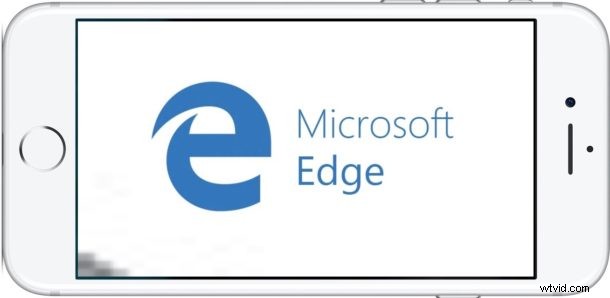
iPhone または iPad で別の Web ブラウジング オプションが必要ですか? iOS デバイスから PC 専用の Web サイトにアクセスする必要があるのではないでしょうか?幸いなことに、Microsoft は iOS 用の Microsoft Edge をリリースしました。この Web ブラウザーは、主に Windows 10 にバンドルされていることで知られています。
Microsoft Edge for iOS を使用すると、iPhone および iPad ユーザーは、PC を必要とせずに、モバイル デバイスで Edge Web ブラウザーにアクセスできます。 Edge for iOS は、主に Windows 10 PC をコンピューターとして使用し、Edge ブラウザーに依存している iPhone および iPad の所有者にとって特に役立つはずですが、Microsoft Edge またはインターネットに制限されている Web サイトにアクセスする必要があるユーザーにも大きな価値があります。 Explorer であり、さまざまな Web ブラウザー プラットフォームで自分の作業をテストしたい Web 開発者やデザイナーにとっても役立つことは間違いありません。
Edge for iOS には、Windows PC と iOS デバイス (または Android デバイス) 間のブラウザー データの簡単な同期、Windows 10 からのブラウジング セッションの継続に加えて、期待される一般的なブラウザー機能がすべて含まれています。 Microsoft Edge を搭載した PC、QR コード リーダー (iOS には QR コード リーダーが組み込まれており、モバイル Chrome にも QR コード リーダーが組み込まれていることを覚えておく価値があります)、その他多数。
Microsoft Edge for iOS は、App Store から無料でダウンロードできます:
- こちらの App Store から iOS 用 Microsoft Edge を入手してください
iOS 用の Microsoft Edge をダウンロードしたら、他のアプリと同じように起動できます。残りの機能は、iPhone や iPad の Safari や Chrome と非常によく似ています。
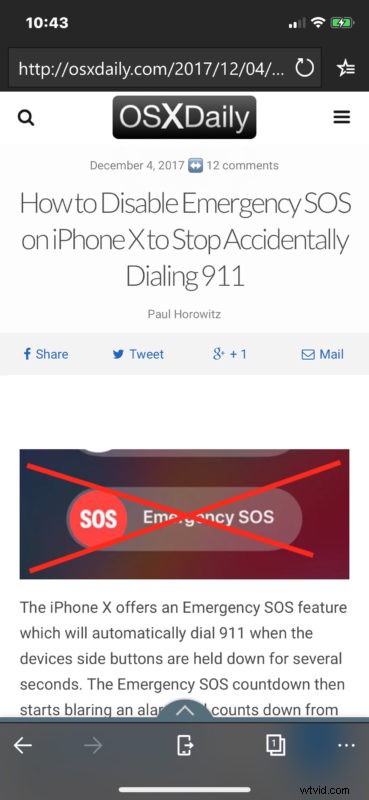
Edge アプリのツールバー ボタンを使用して、さまざまな機能を切り替えたり、追加の設定にアクセスしたりできます。
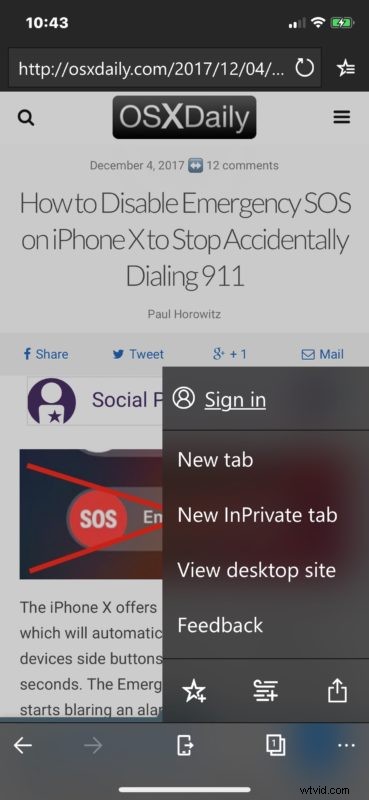
特定の Web サイトにアクセスするために Microsoft Edge を頻繁に使用する必要があるユーザーは、Web 開発者は言うまでもなく、銀行や政府の Web サイト、時にはさまざまなストリーミング サービスなど、多くの分野でかなり一般的に発生することを忘れないでください。また、多くの場合、ユーザー エージェント トリックを使用して Mac で PC のみの Web サイトを表示したり、Microsoft が無料で提供する仮想マシンを介して Mac で Microsoft Edge を使用したりできます。もちろん、仮想マシン (またはもちろん PC) 内で Edge を実行すると、すべての閲覧データ、履歴、ブックマークなどを iOS の Edge バージョンと同期することもできます。
iOS の世界では現在、Apple のネイティブ Safari、Mozilla の Firefox、Google の Chrome、Microsoft の Edge、TOR の Onionbrowser など、さまざまな Web ブラウザーを利用できます。選択肢に事欠きませんので、自分に最適なものを使用してください。開発者であれば、すべてを使用する可能性があります。
